电脑如何打开宽带连接?
在互联网高度普及的今天,宽带连接是电脑访问网络的基础,无论是家庭用户还是办公场景,正确设置宽带连接都至关重要,本文将详细介绍不同操作系统下打开宽带连接的步骤,并针对常见问题提供解决方案,帮助用户快速完成配置。
一、Windows系统设置宽带连接
**方法1:通过控制面板配置
1、进入网络设置界面

按下键盘Win+S 组合键,输入“控制面板”并打开,选择“网络和共享中心”,点击“设置新的连接或网络”。
2、选择连接类型
在弹出的窗口中,选择“连接到互联网”,点击“下一步”,然后选择“宽带(PPPoE)”。
3、输入账号信息
填写网络服务商(ISP)提供的宽带账号和密码(注意区分大小写),勾选“记住此密码”以方便下次自动连接,最后点击“连接”即可完成配置。
**方法2:使用任务栏快捷方式
- 点击屏幕右下角的网络图标(通常为Wi-Fi或小电脑符号),选择“网络和Internet设置”。
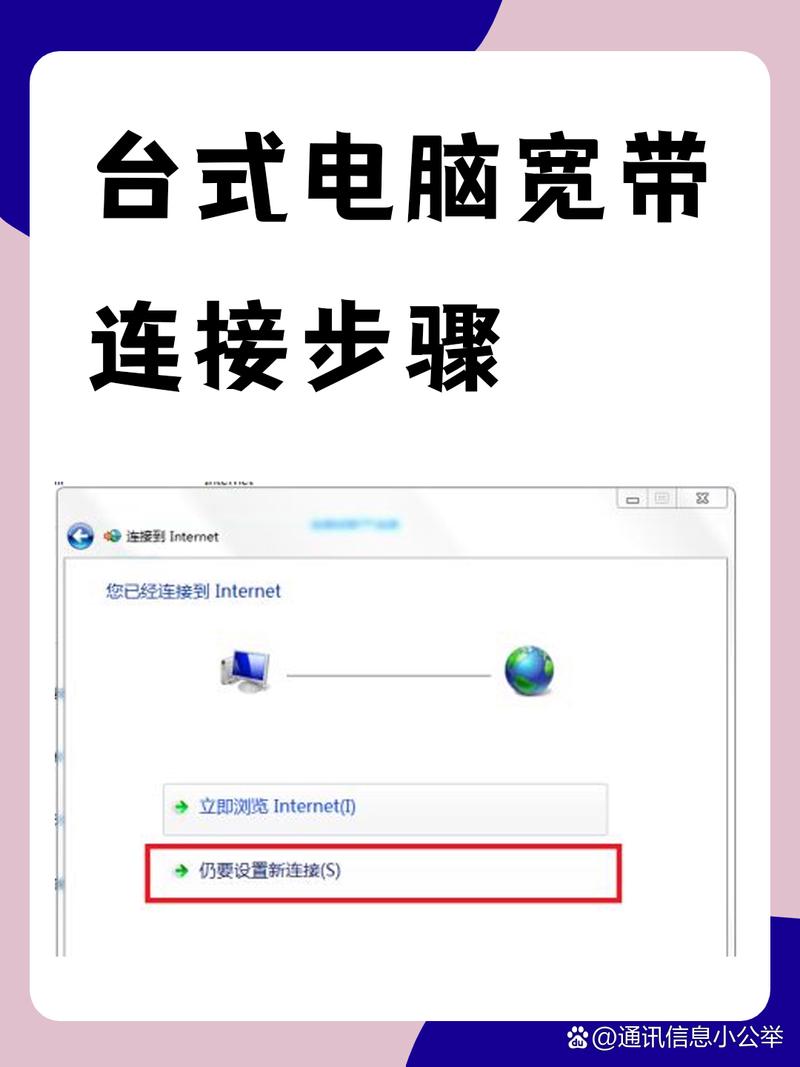
- 在“状态”页面找到“拨号”选项,点击“设置新连接”,后续步骤与方法1一致。
提示:若系统未自动识别网络类型,可手动创建PPPoE连接,部分旧版Windows(如Win7)需在“网络和共享中心”左侧选择“更改适配器设置”,右键新建宽带连接。
**二、macOS系统设置宽带连接
1、打开系统偏好设置
点击屏幕左上角苹果图标,进入“系统偏好设置”,选择“网络”。
2、创建PPPoE服务
在网络界面左下角点击“+”号,接口选择“PPPoE”,设备通常为“以太网”(若使用有线连接)或“USB以太网”(外接网卡),输入服务名称(如“家庭宽带”),点击“创建”。
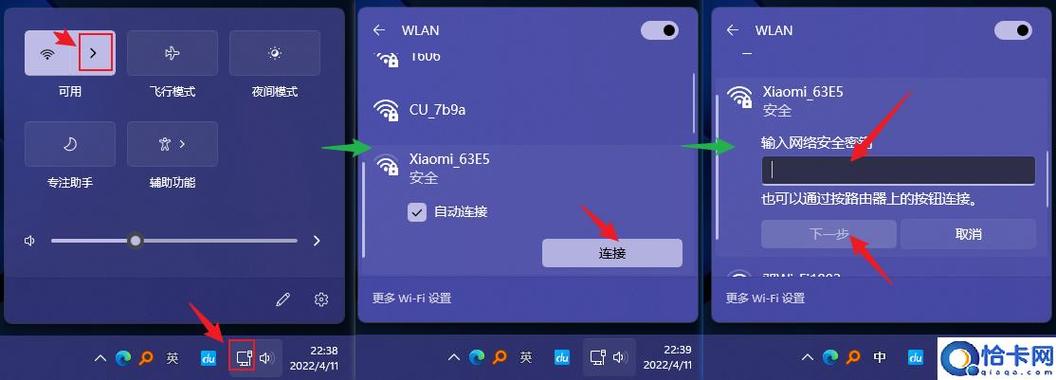
3、填写账号信息
在账号和密码栏输入ISP提供的资料,勾选“记住此密码”并点击“连接”,状态显示“已连接”即表示配置成功。
注意:macOS系统默认优先使用无线网络,若需固定使用有线宽带,可在“网络”界面拖动“PPPoE服务”到列表顶端。
**三、常见问题与解决方法
问题1:连接时提示“错误651”
此问题多由网卡驱动异常或线路故障引起。
解决方案:检查网线是否插紧,重启调制解调器(光猫)和路由器,若问题持续,尝试更新网卡驱动(Windows用户可通过设备管理器操作)。
问题2:账号密码正确但无法连接
排查步骤:
1. 确认账号是否到期或绑定其他设备(部分ISP限制多终端登录)。
2. 尝试将电脑直接连接光猫,跳过路由器测试是否为路由故障。
3. 联系ISP客服,确认区域网络是否维护或账号存在异常。
**问题3:连接成功后频繁断线
可能原因:网线老化、光猫过热或ISP服务器不稳定。
处理建议:更换Cat5e及以上规格的网线,确保光猫通风良好,若使用Wi-Fi连接,建议改用有线方式提升稳定性。
**四、提升连接安全性的建议
1、定期修改密码
宽带账号密码若被他人盗用,可能导致网速下降或隐私泄露,建议每3个月修改一次密码,避免使用生日、电话号码等简单组合。
2、启用防火墙
Windows用户可在“控制面板-系统和安全”中开启防火墙;macOS用户需在“系统偏好设置-安全性与隐私”中配置。
3、警惕钓鱼网站
部分恶意软件会伪造宽带登录页面窃取账号信息,务必通过正规渠道访问ISP官网,避免点击不明链接。
**个人观点
宽带连接看似简单,实则涉及硬件、软件及网络环境的综合配置,遇到问题时,建议优先采用“替换法”排除故障(例如更换网线或设备),对于非技术用户,直接联系ISP技术支持往往比自行摸索更高效,合理规划网络使用时段(如避开晚高峰下载大文件)能显著提升体验,最后提醒:切勿轻信“免费提速”广告,网络优化应通过正规服务完成。










